Learn how to use Automations to check for expired training for your operators. This can also be extended to equipment, machines, and any number of items to check on your manufacturing floor.
Pre-Reading
Please make sure to read before reading this article:
- How to Create an HTTP Connector
- How to Use the Table API
- How to use Looping in Automations
- How to set up Scheduled Automations
- Overview of the Automations Editor
Scenario
You want to fire a scheduled automation that runs every week on Wednesday and Friday at 9 AM and check a table to see if operator's training has been expired. If it has, the operator should receive an email.
This is a simplified example and you can utilize a Query as part of table API call to only return expired operators. This would remove the need for a decision block. You would only need the returned IDs to get the operator name/email via a Table Record Get call and an email block to the operator.
Video
Walkthrough
The first step is to set up the schedule. Set the frequency to weekly. Set the days to Wednesday and Friday at 9 AM on Eastern Time.
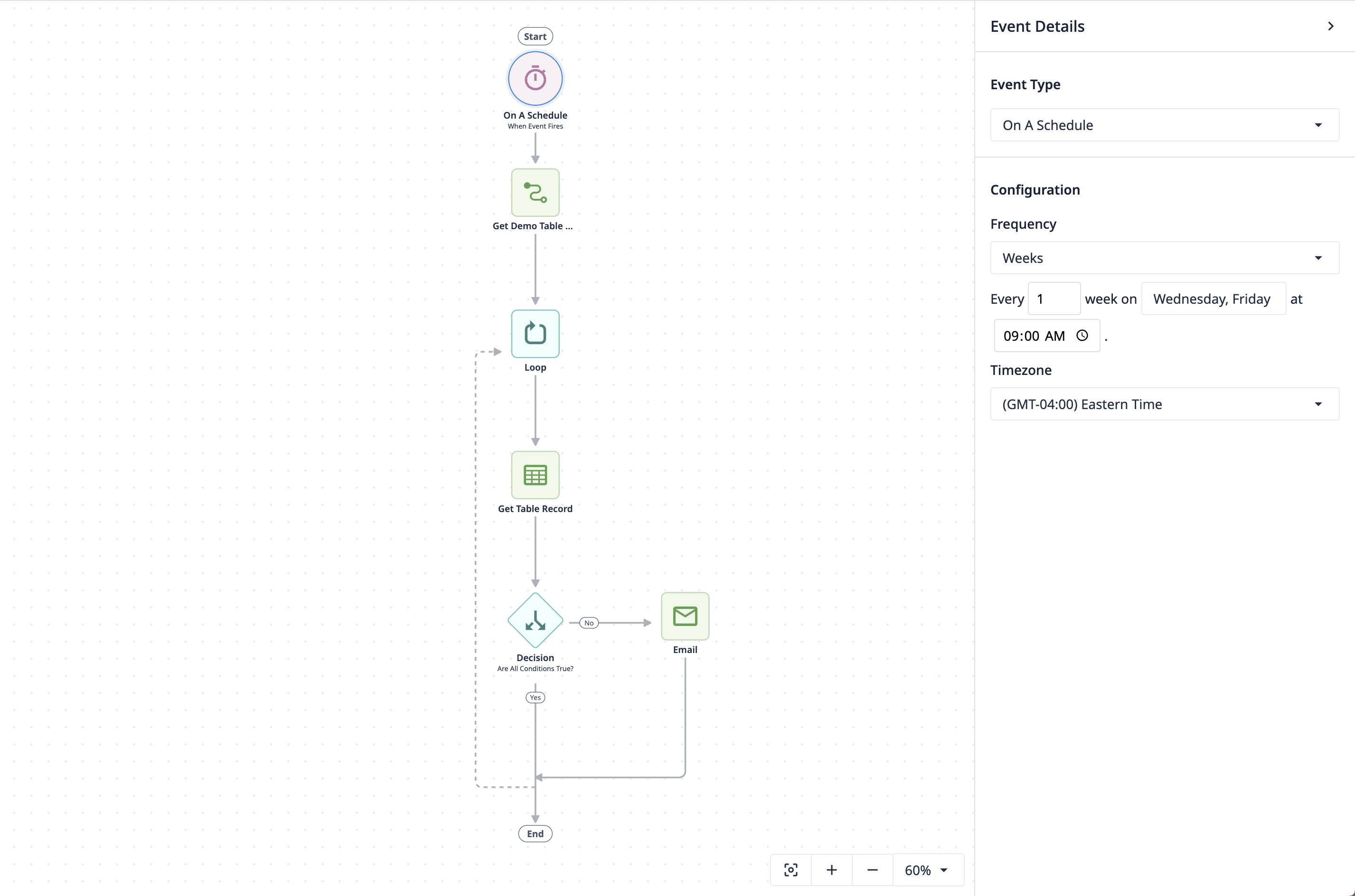
Then, a set up a connector function to Tulip's Table API which returns a list of IDs.
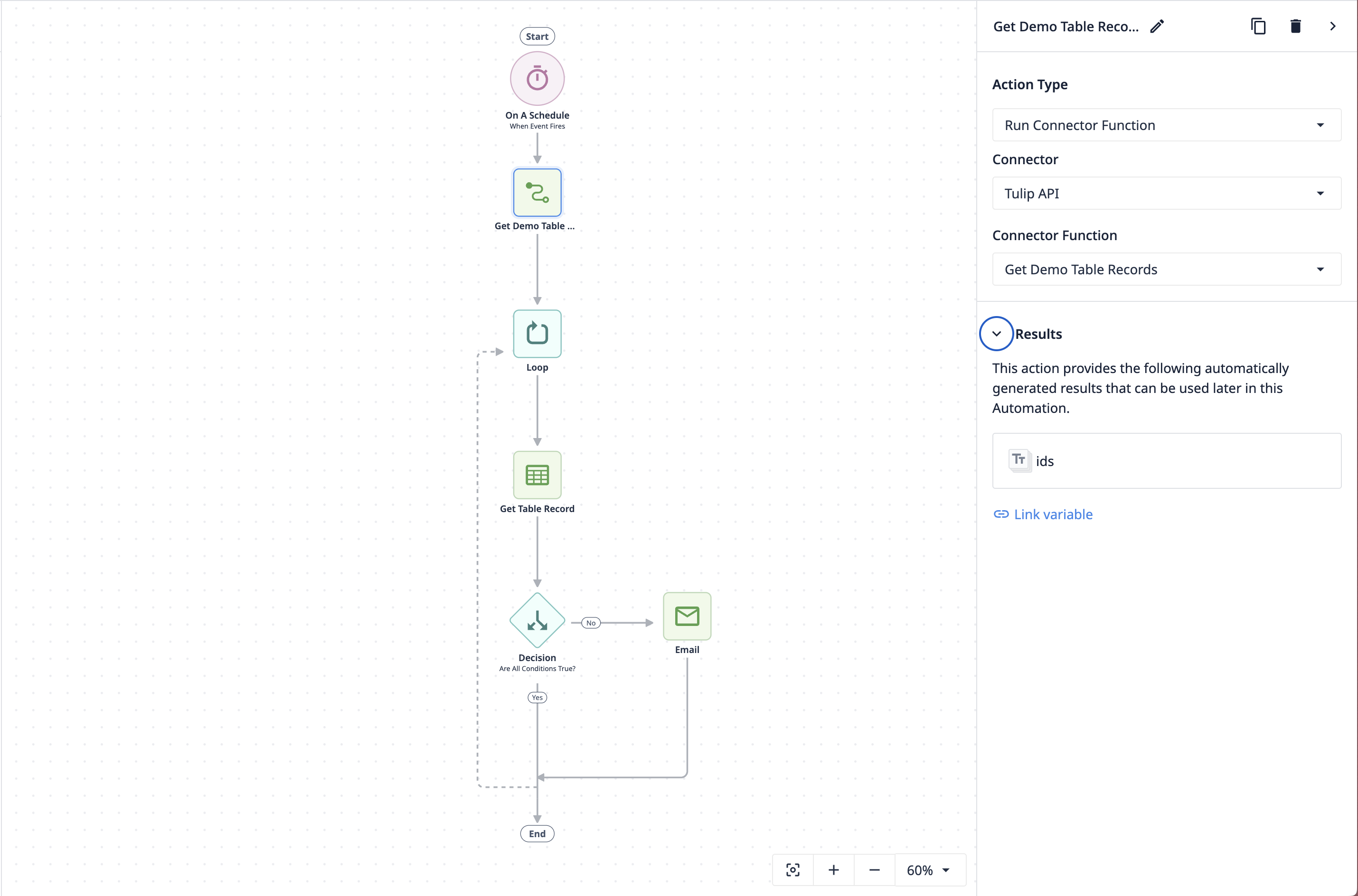
The list of IDs are automatically entered into the loop block, which generates the loop variables. The loop is set and ready to go!
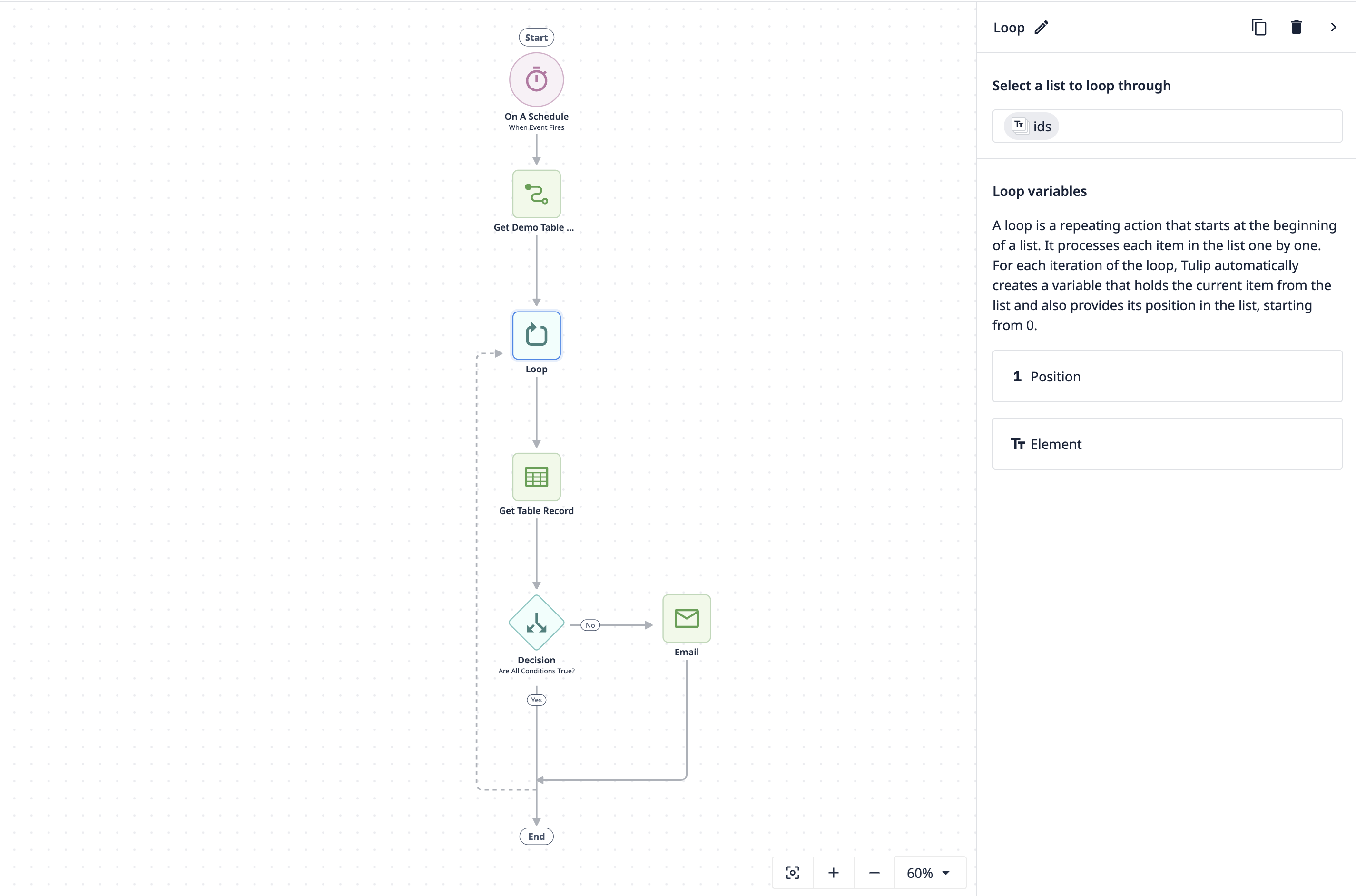
Any action that you take within the loop, which is denoted by the solid line and ending at the dotted line), is repeated for each element of the list.
The "Get Table Record" block retrieves two critical pieces of information:
- The date of the completed training
- The user's email.
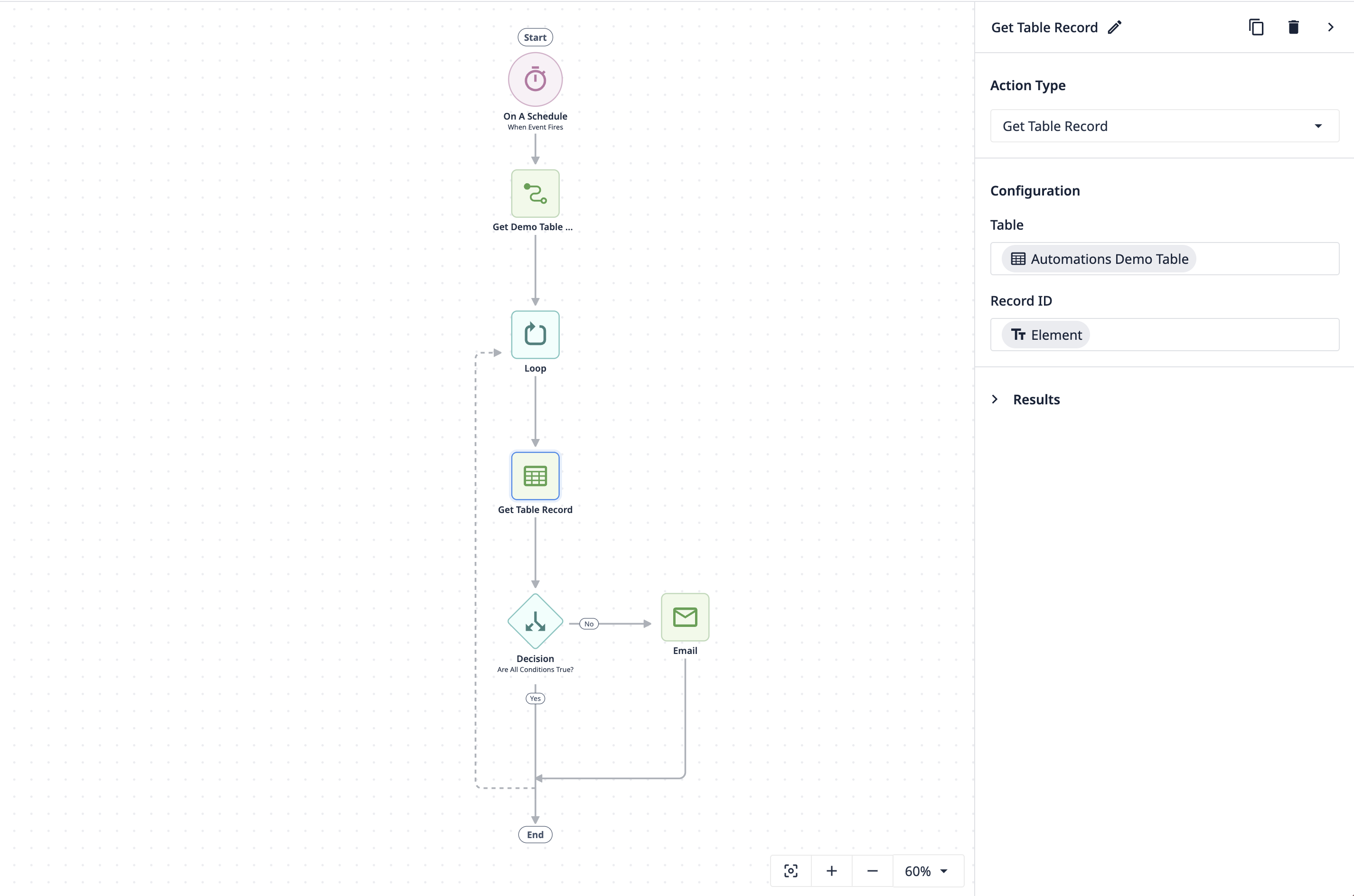
The decision block compares the current date against the training date plus a year. If the current date is greater than the training date plus a year (meaning training is not expired), nothing happens.
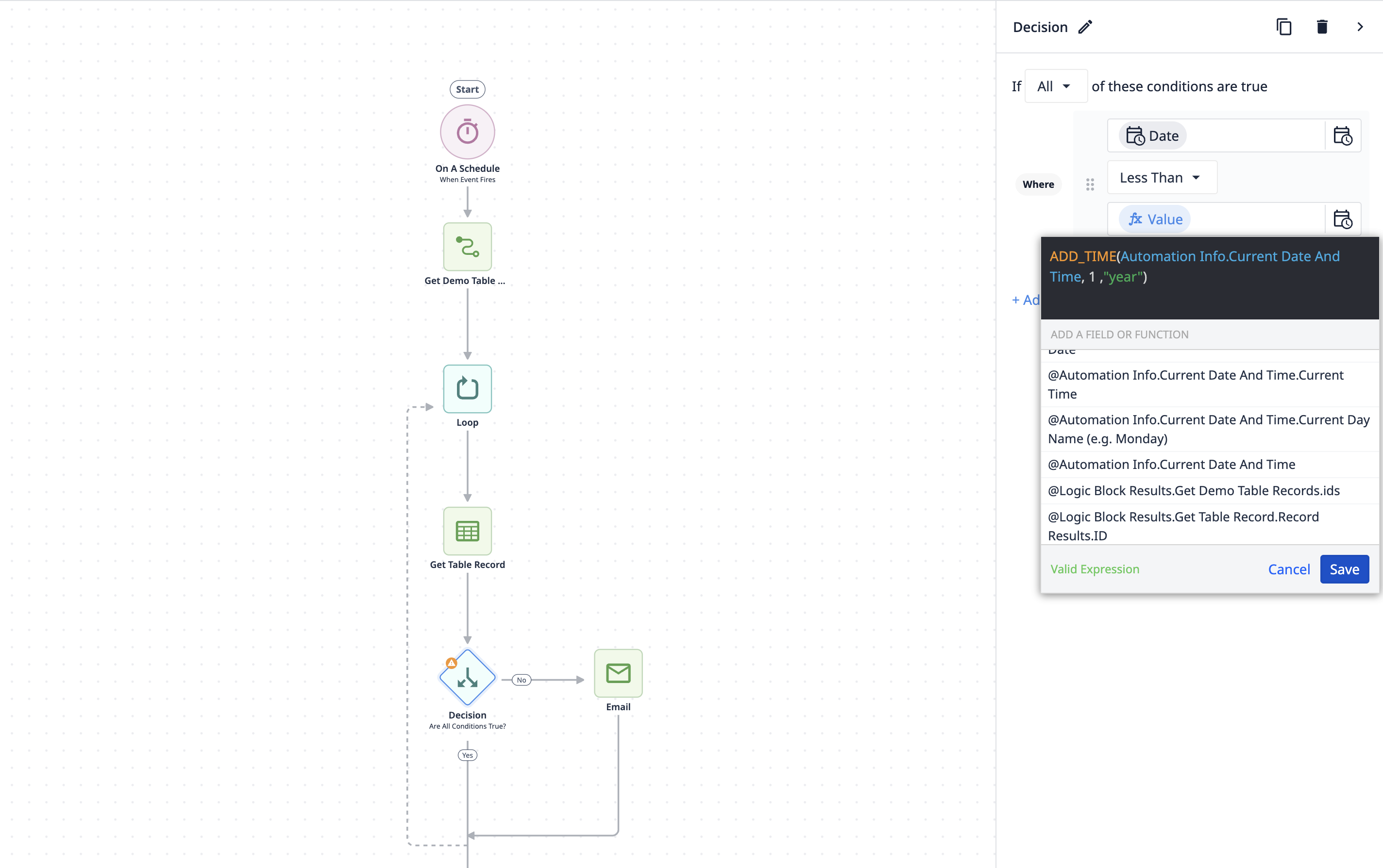
If the current date is less than the training date plus a year (meaning training is not expired), an email is sent to the user.
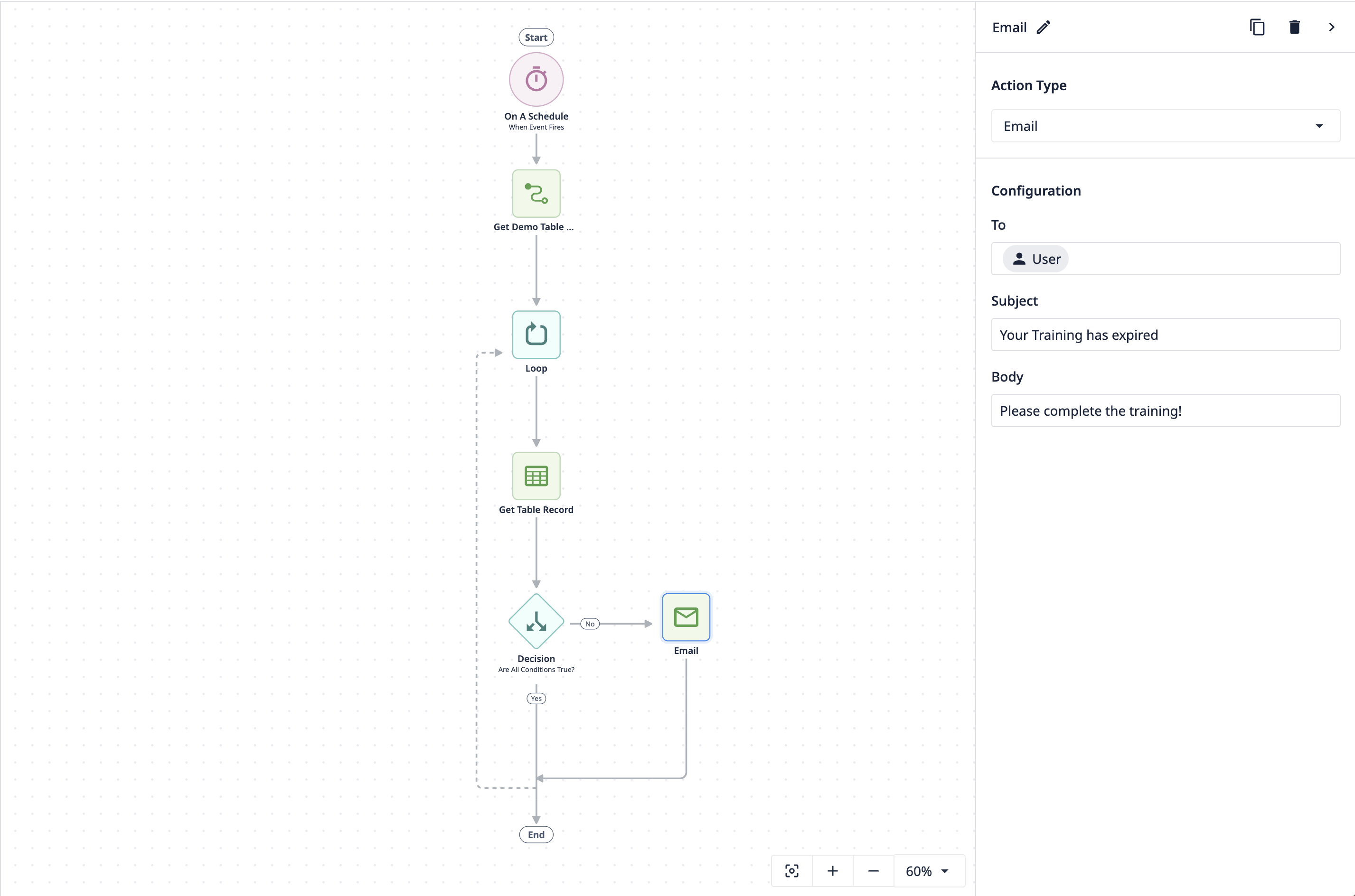
Further Reading
- How to use Looping in Automations
- How to set up Scheduled Automations
- Overview of the Automations Editor